
- Autor John Day [email protected].
- Public 2024-01-30 12:25.
- E modifikuara e fundit 2025-01-23 15:10.

Ky udhëzues do t'ju tregojë se si të bëni një aparat fotografik me distancë duke përdorur një pi mjedër. Ky projekt do të përdorë mjedrën pi dhe do të përdorë python 3 për kodimin në këtë projekt Kamera e sensorit të distancës së pari do të jetë 100 cm, pastaj do të pulsojë LED RGB dhe do të bëjë fotografinë. Pastaj për të treguar se fotografia është bërë atëherë LED RGB do të jetë një ngjyrë blu e fortë. Pastaj për të hyrë në fotografi shkoni në tryezën e sipërme të mjedrës pi në të cilën është bërë fotografia.
Do t'ju duhet:
- 1x mjedër Pi
- 1x T-këpucar T
- 1x Breadboard me madhësi të plotë
- 1x Kamera Pi
- 1x RGB LED (katodë)
- Sensori i distancës 1x
- 1x 330 Ω Rezistencë
- 1x 560 Ω Rezistencë
- Tela blu
- Tela të Zinj
- Tela të Kuq
Hapi 1:

Merrni pjesët dhe bashkojeni T-Cobbler me Raspberry Pi dhe tabelën e bukës. Konfigurimi tjetër i telave të tokës dhe energjisë. Prej 5.0 v prerë dhe shiritin e telit të kuq sa të futet në vrimën pranë 5.0 v në T-Cobbler dhe vendoseni në anën pozitive të njollave pozitive dhe negative në tabelë në njërën anë. Pastaj bëni atë që sapo bëtë, por me një tel të zi në GND dhe kjo shkon në pjesën negative. Pas kësaj shkoni në anën tjetër të tabelës së bukës dhe lidhni dy anët pozitive së bashku dhe dy anët negative së bashku me tela në mënyrë që pozitivja të jetë e kuqe dhe negative është e zezë. Siç tregohet në këtë skemë
Hapi 2:

Merrni sensorin e distancës, LED RGB dhe kamerën pi dhe vendosini në vend në pi dhe dërrasën e bukës. Lidhni kamerën pi me pi mjedrën në pozicionin e treguar. Pastaj vendoseni RGB LED në pjatën e bukës dhe sigurohuni që të gjitha kabllot e plota të futen në vrimën në të cilën e vendosni. Lexoni se çfarë LED RGB keni dhe vini re se cili plumb është çfarë. Pastaj gjeni një vend për sensorin e distancës në dërrasën e bukës ku asgjë nuk është në rrugën e duhur. Vini re se cili drejtim shkon ku do të duhet të dini për hapin tjetër.
Hapi 3:

Tani përfundoni instalimet elektrike të qarkut dhe gjeni rezistorët e duhur për pozicionin e duhur. Pra, për të përfaqësuar fuqinë kam përdorur tela të kuq, për tokën kam përdorur tela të zinj, dhe për telat GPIO kam përdorur telat blu. Dhe në këtë hap ne gjithashtu do të vendosim rezistorët në vendin e duhur nga sensori i distancës. Nëse është e nevojshme, ndiqni skemën se si ta lidhni këtë qark.
Hapi 4:

Tani për këtë hap ne do të kodojmë dhe për këtë do të përdorim python 3. ajo që duhet të ndodhë është se nëse distanca midis u dhe sensorit të distancës është më shumë se 100 cm atëherë kamera do të bëjë një fotografi. Por pak para fotografisë do të ndizet e kuqe dhe pas fotografisë do të jetë një ngjyrë blu e fortë.
Kodi Python 3
importo RPi. GPIO si GPI Nga picamera importo PiCamera nga koha e importimit të gjumit, kohë nga gpiozero import LED, Button
kamera = PiCamera ()
GPIO.setmode (GPIO. BCM)
GPIO_TRIGGER = 13GPIO_ECHO = 19 e kuqe = LED (16) jeshile = LED (20) blu = LED (21) përsëri = E vërtetë
GPIO.setwarnings (False) GPIO.setup (GPIO_TRIGGER, GPIO. OUT) GPIO.setup (GPIO_ECHO, GPIO. IN)
def RedLight (): red.blink () green.on () blue.on ()
def BlueLight (): red.on () green.on () blue.off ()
def GreenLight (): red.on () green.off () blu.on ()
def distancë (): GPIO.putput (GPIO_TRIGGER, E vërtetë)
gjumë (0.00001) GPIO. dalje (GPIO_TRIGGER, E rreme)
Koha e fillimit = koha () StopTime = koha ()
ndërsa GPIO.input (GPIO_ECHO) == 0: Koha e fillimit = koha ()
ndërsa GPIO.input (GPIO_ECHO) == 1: StopTime = kohë ()
TimeElapsed = StopTime - Distanca StartTime = (TimeElapsed * 34300) / 2
distanca e kthimit
provo: ndërsa përsëri: dist = distancë () nëse dist> 100: camera.start_preview () RedLight () RedLight () fle (5) camera.capture ('/home/pi/Desktop/Image.jpg') camera.stop_preview () BlueLight () përsëri = Printim i rremë ("Distanca e matur = %.1f cm" % dist) gjumë (1)
# Rivendosni duke shtypur CTRL + Cexcept KeyboardIntruptrupt: print ("Matja ndalohet nga përdoruesi") GPIO.cleanup ()
Recommended:
Matja e distancës dixhitale DIY me ndërfaqe të sensorit tejzanor: 5 hapa

Matja e distancës dixhitale DIY me ndërfaqe të sensorit tejzanor: Qëllimi i këtij udhëzuesi është të hartojë një sensor dixhital të distancës me ndihmën e një GreenPAK SLG46537. Sistemi është projektuar duke përdorur ASM dhe përbërës të tjerë brenda GreenPAK për të bashkëvepruar me një sensor tejzanor. Sistemi është krijuar për të
Alarmi i sensorit të distancës W/ Arduino: 5 hapa
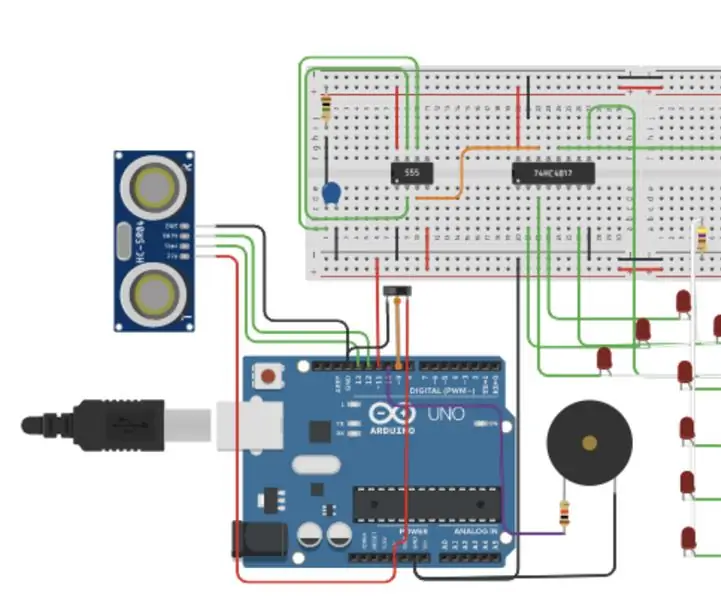
Alarmi i sensorit të distancës W/ Arduino: A keni kërkuar ndonjëherë një alarm të distancës/ sensorit të lëvizjes që mund të përbëhet nga ju vetë në shtëpi dhe të aktivizohet me rrokullisjen e një çelësi? Sistemi i alarmit që kam krijuar e bën këtë, ai manipulon sensorin e distancës tejzanor për të monitoruar nëse një
Qarku i sensorit tejzanor të distancës TinkerCAD (Përfunduesi i kompjuterit): 4 hapa

Qarku i sensorit tejzanor të distancës TinkerCAD (Kompjuteri Eng Final): Ne do të krijojmë një qark tjetër argëtues tinkerCAD për të bërë gjatë karantinës! Sot ka një shtesë të një komponenti interesant, mund ta merrni me mend? Epo ne do të përdorim një sensor tejzanor të distancës! Për më tepër, ne do të kodojmë për 3 LED
Përdorimi i sensorit tejzanor të distancës dhe daljes së monitorit serial .: 6 hapa

Përdorimi i sensorit tejzanor të distancës dhe daljes së monitorit serial .: Hej djema! Dëshironi të mësoni se si të përdorni një dalje serike të monitorit. Epo këtu ju keni mësimin e përsosur se si ta bëni këtë! Në këtë udhëzues, unë do t'ju udhëheq përmes hapave të thjeshtë të nevojshëm për të zbuluar distancën duke përdorur sensorin tejzanor dhe do të raportoj për
Kush është në derën time? Sensori i lëvizjes PIR/Projekti i sensorit të distancës: 5 hapa

Kush është në derën time? Sensori i lëvizjes PIR/Projekti i sensorit të rrezes: Projekti ynë ka për qëllim të ndiejë lëvizjen përmes PIR dhe sensorëve të distancës. Kodi Arduino do të japë një sinjal vizual dhe audio për t'i treguar përdoruesit se dikush është afër. Kodi MATLAB do të dërgojë sinjal me email për të paralajmëruar përdoruesin se dikush është afër. Kjo pajisje
